Праверце LBank - LBank Belarus - LBank Беларусь
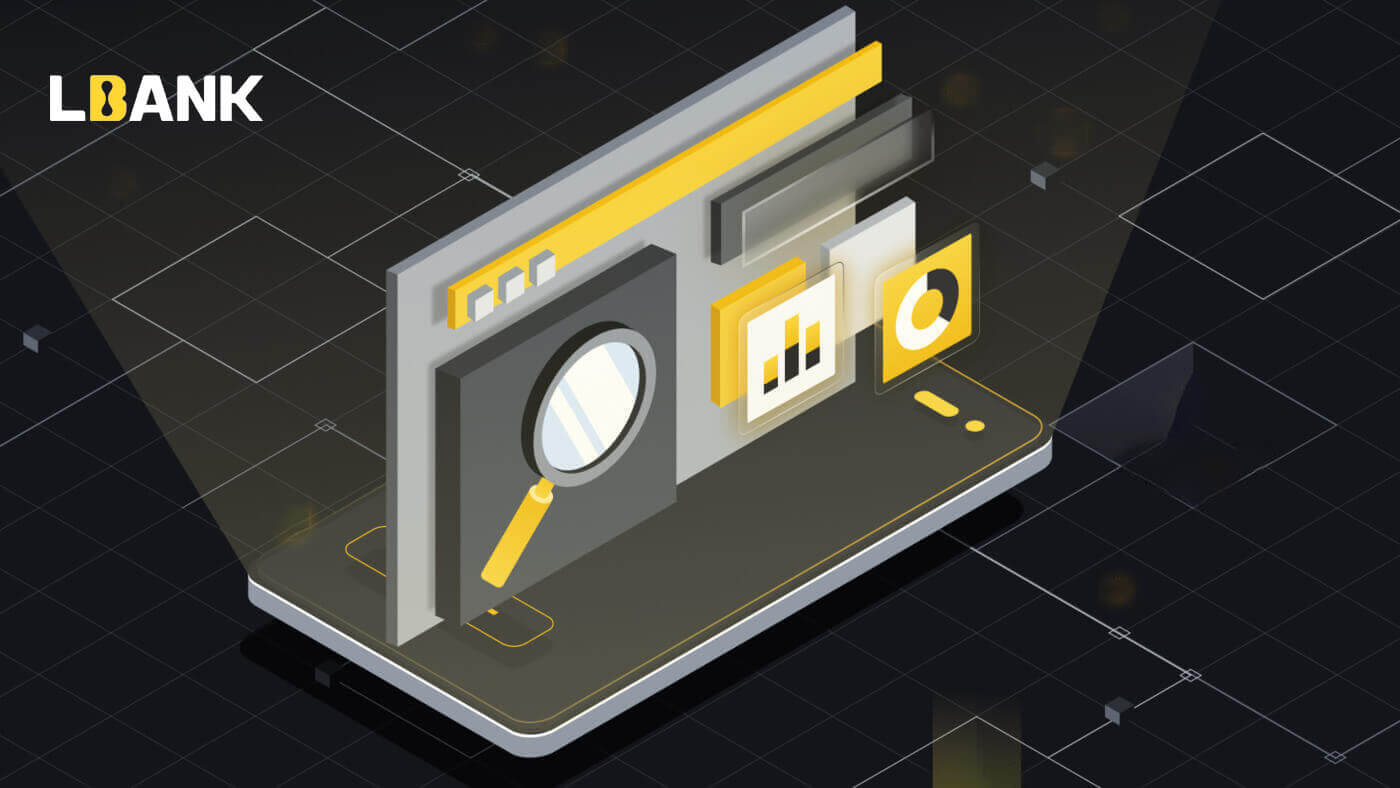
Як прайсці праверку асобы ў Інтэрнэце LBank
1. На галоўнай старонцы націсніце тэг профілю - [Бяспека]. 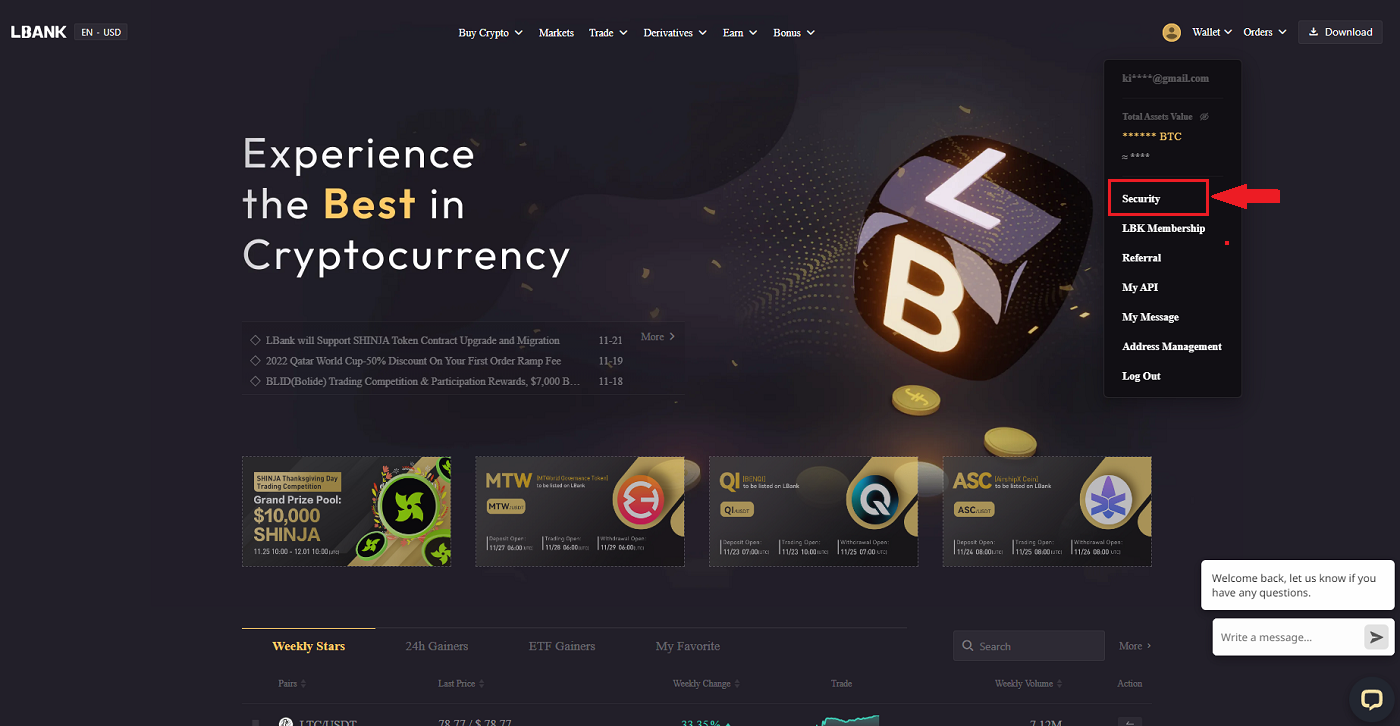
2. Выберыце KYC і націсніце [Праверка].
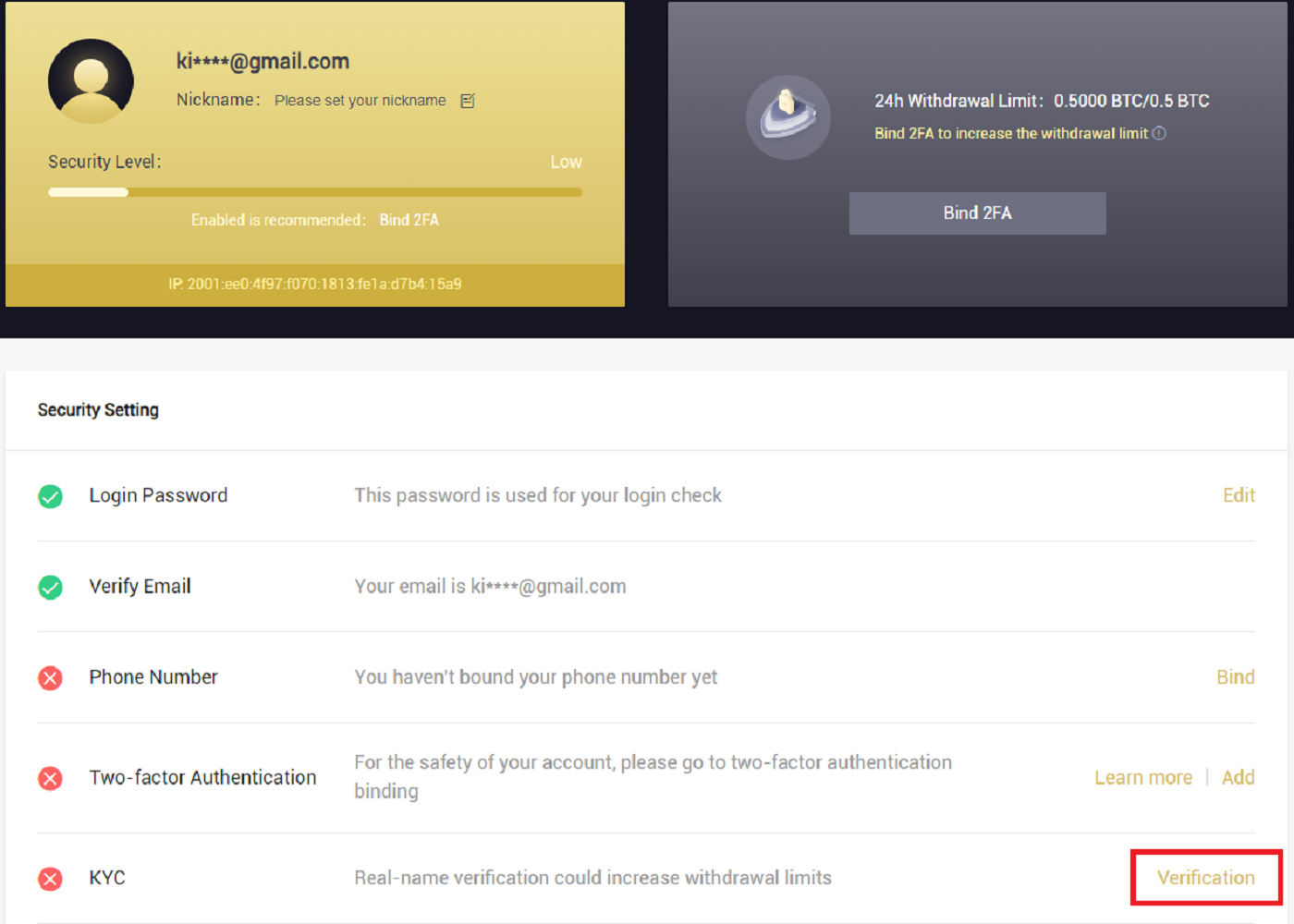
3. Запоўніце вашу асабістую інфармацыю, а затым націсніце [Далей].
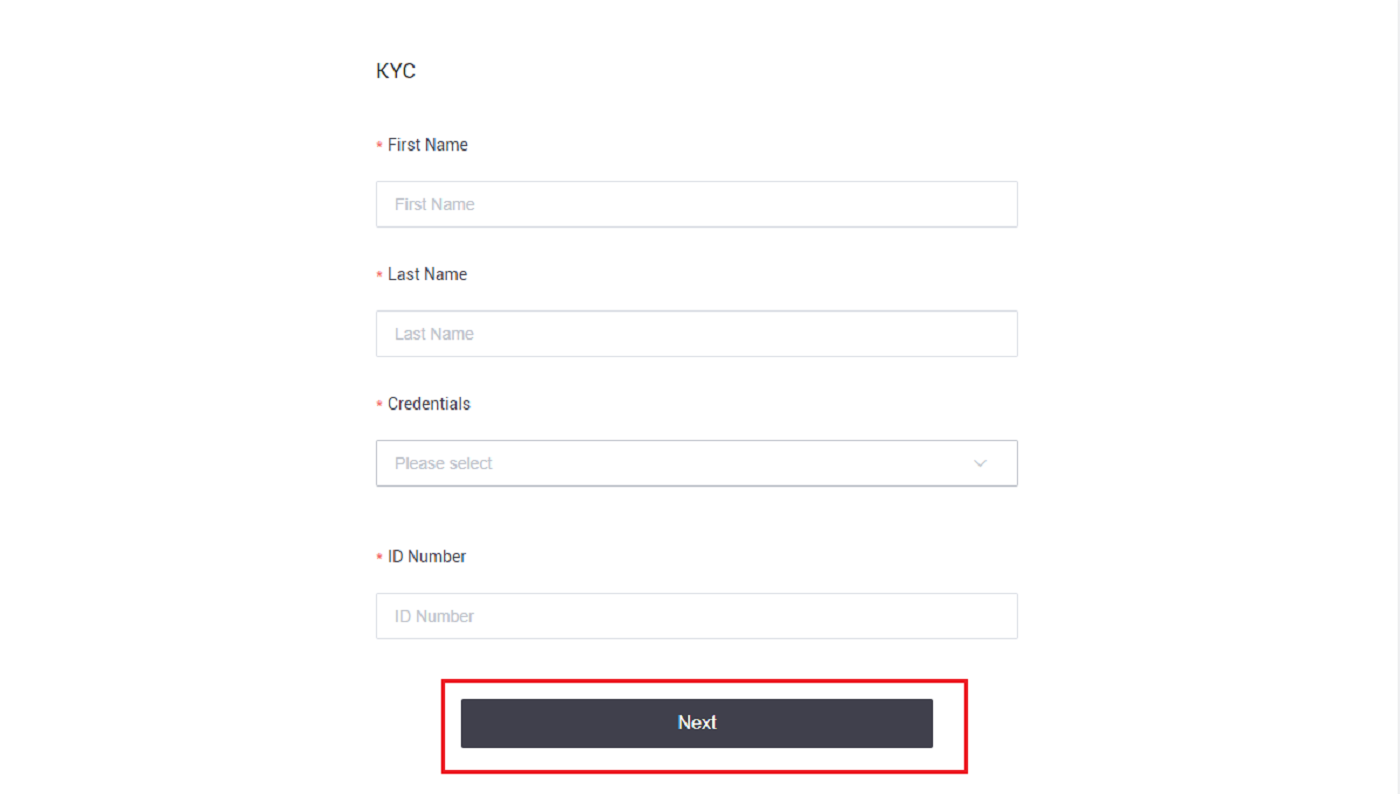
Заўвага: можна выбраць тры віды пасведчання асобы: пасведчанне асобы, пашпарт і правы кіроўцы.
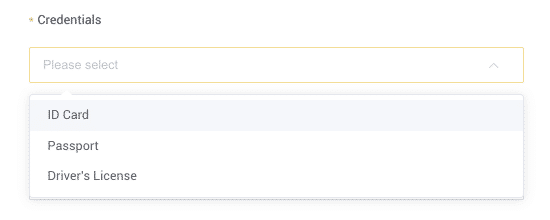
4. Калі ласка, націсніце [Адправіць] пасля дадання неабходных матэрыялаў.
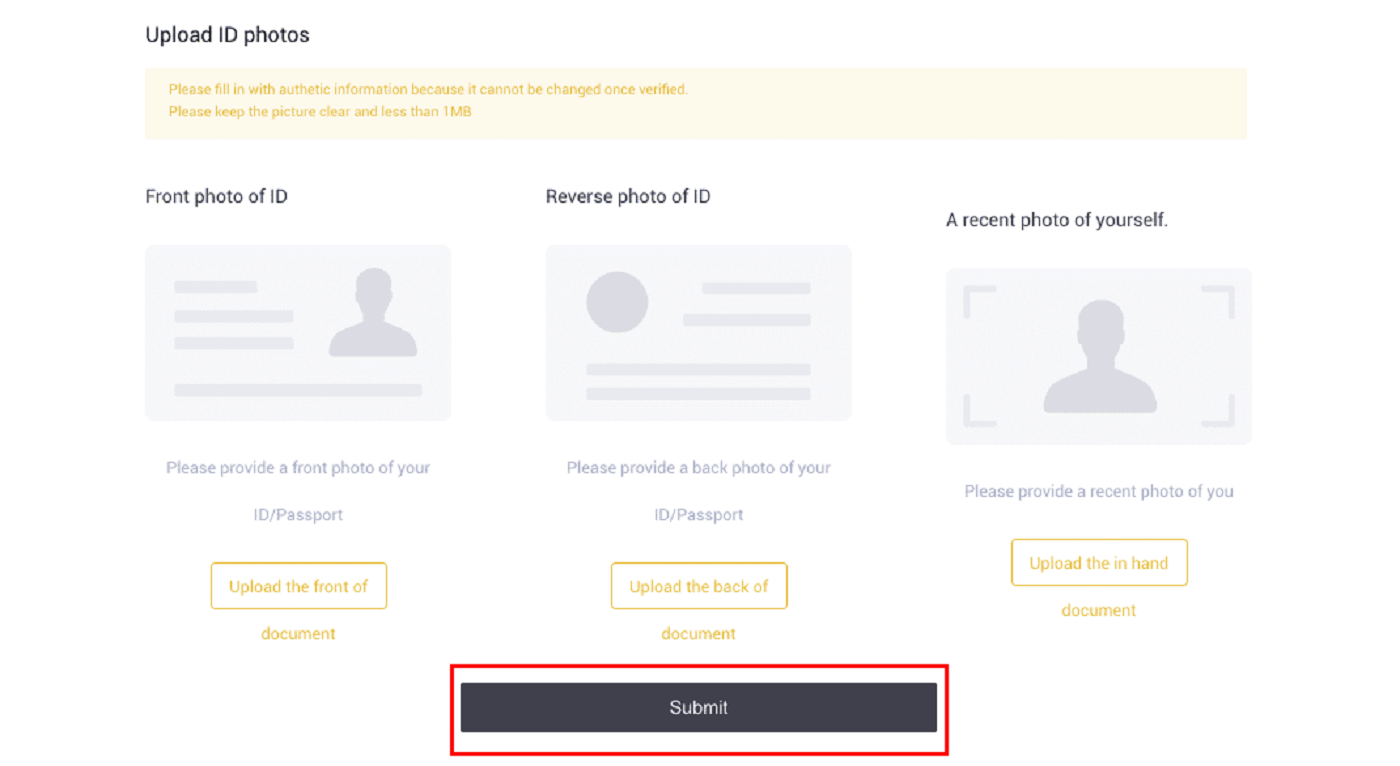
5. Пасля адпраўкі вашы паўнамоцтвы будуць разгледжаны.
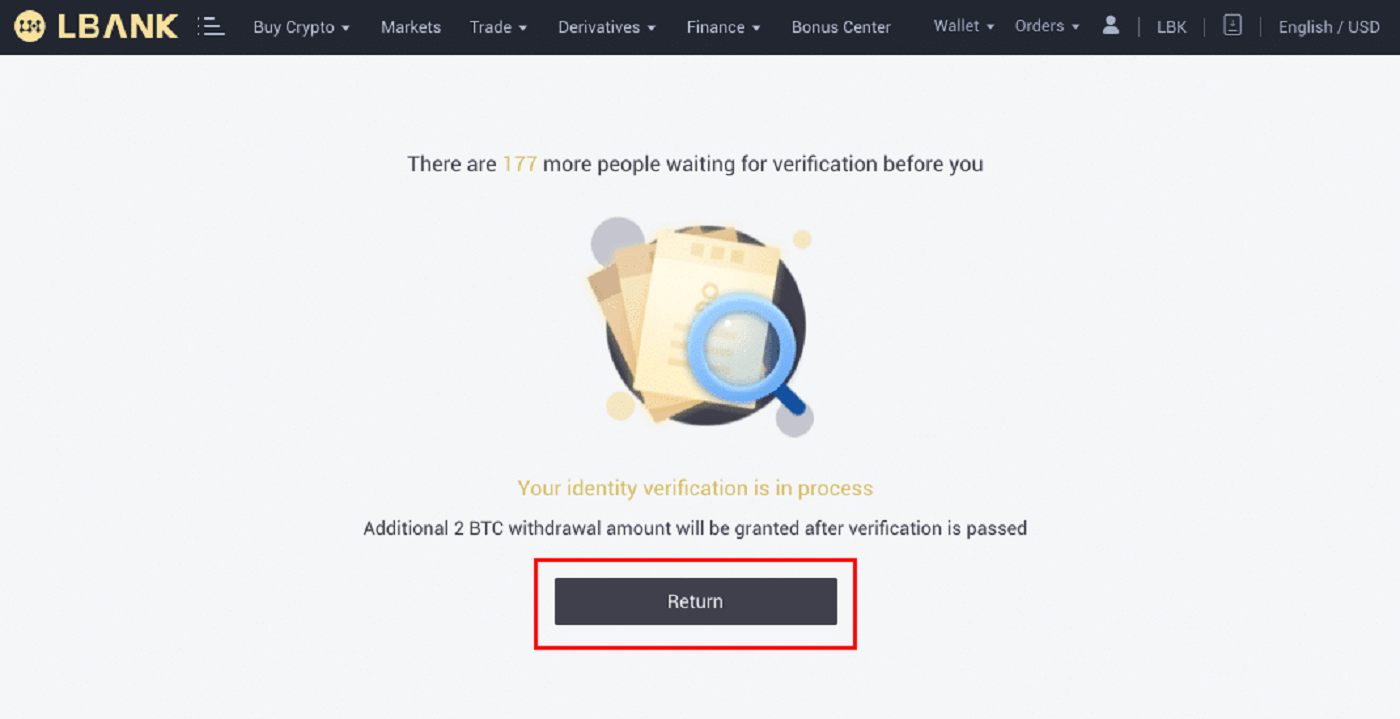
Заўвага: працэдуру разгляду можна выканаць у [Бяспека] . Ступень бяспекі, якую вы адчуваеце, павялічыцца.
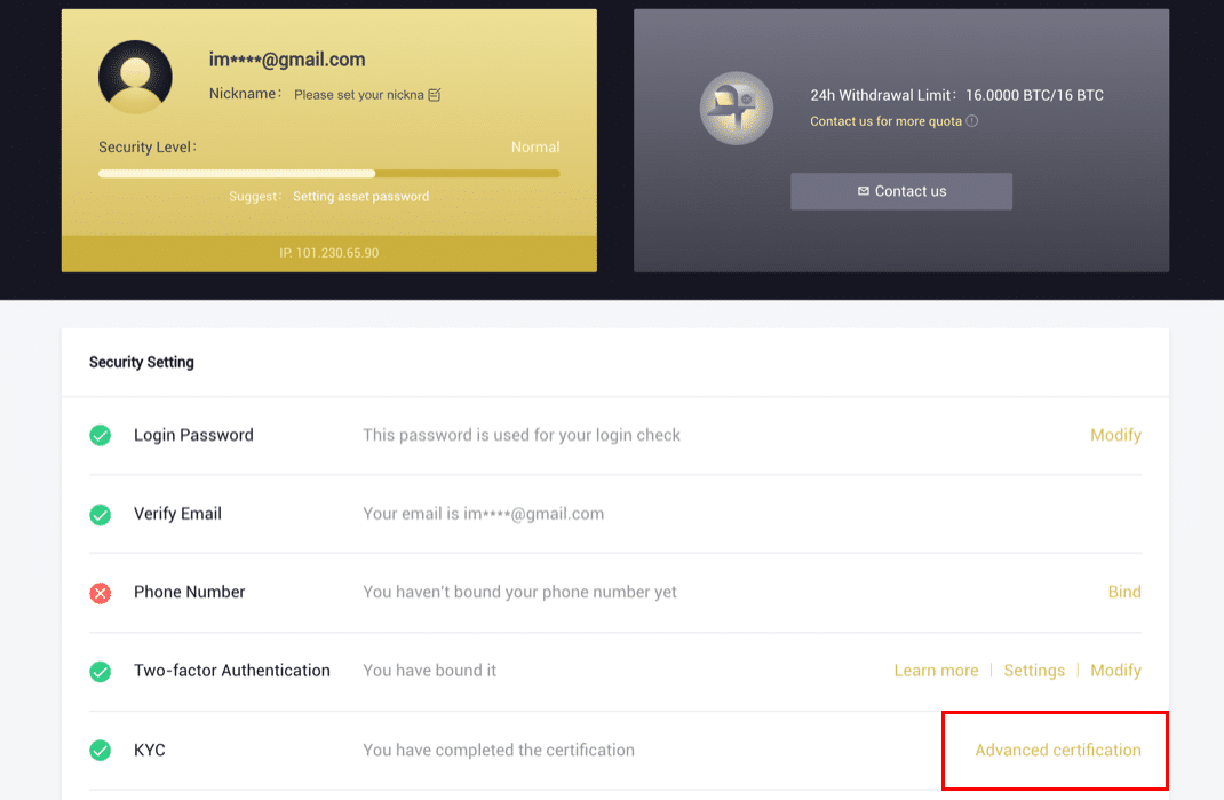
Як прайсці праверку асобы ў праграме LBank
1. Адкрыйце праграму LBank [ LBank App iOS ] або [ LBank App Android ] і пстрыкніце сімвал у левым верхнім куце.
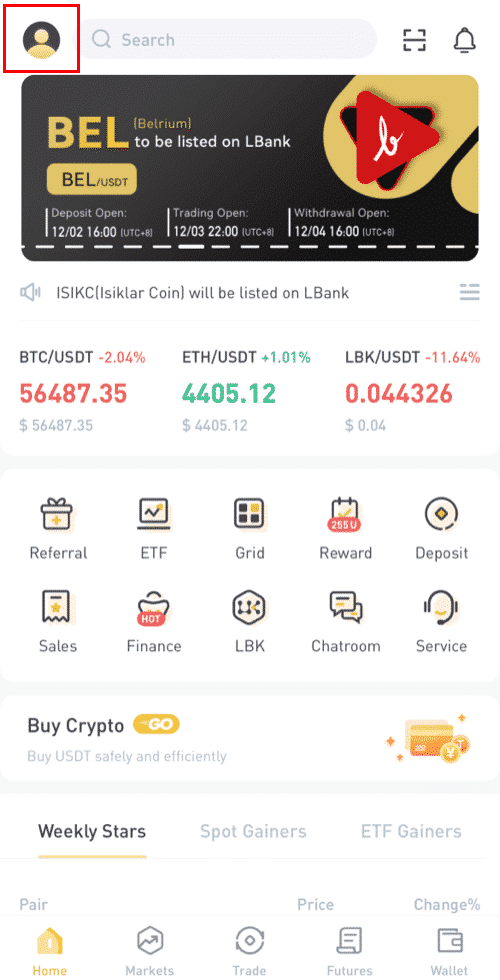
2. Націсніце [Праверка пасведчання асобы] .
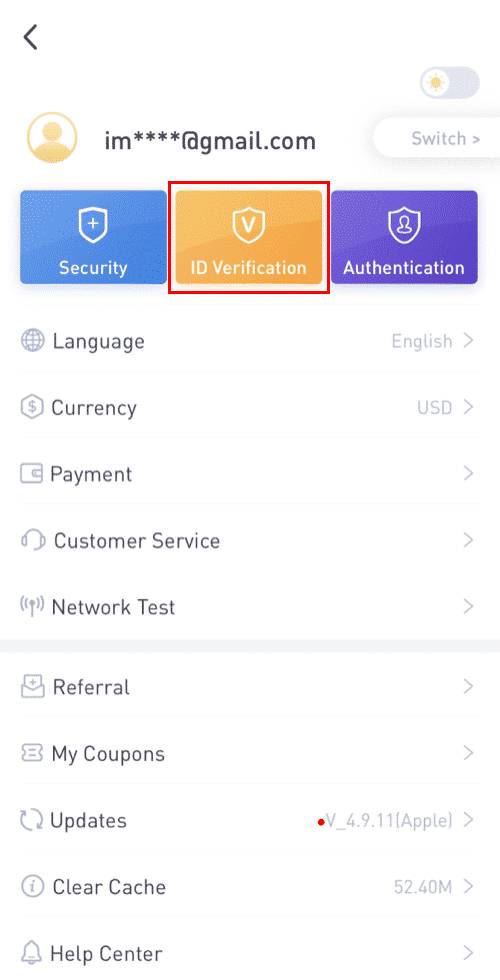
3. Запоўніце вашу асабістую інфармацыю, а затым націсніце [Наступны крок].
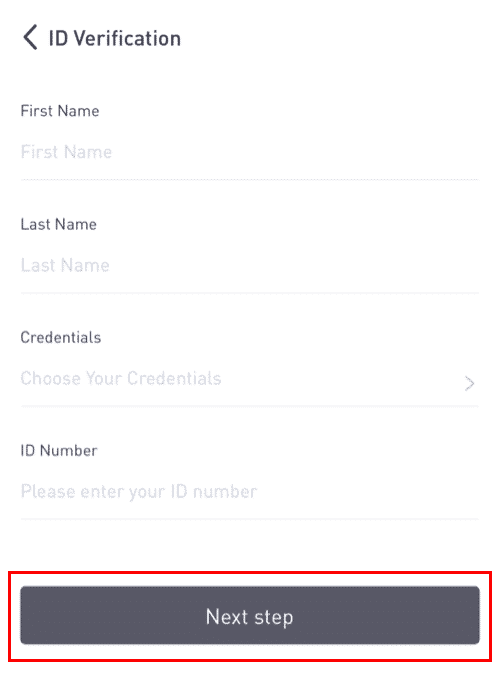
Заўвага: Ёсць тры тыпу ўліковых дадзеных, якія можна праверыць.
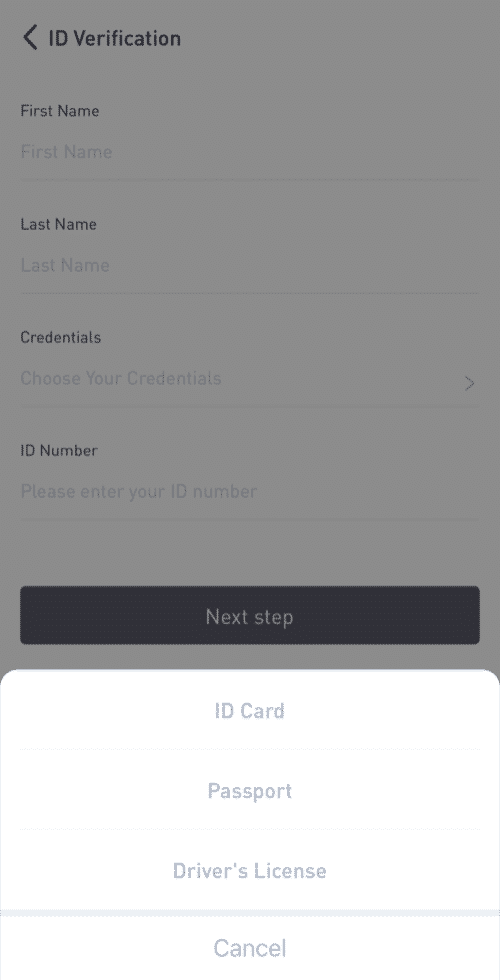
4. Загрузіце неабходныя матэрыялы і націсніце [Адправіць].
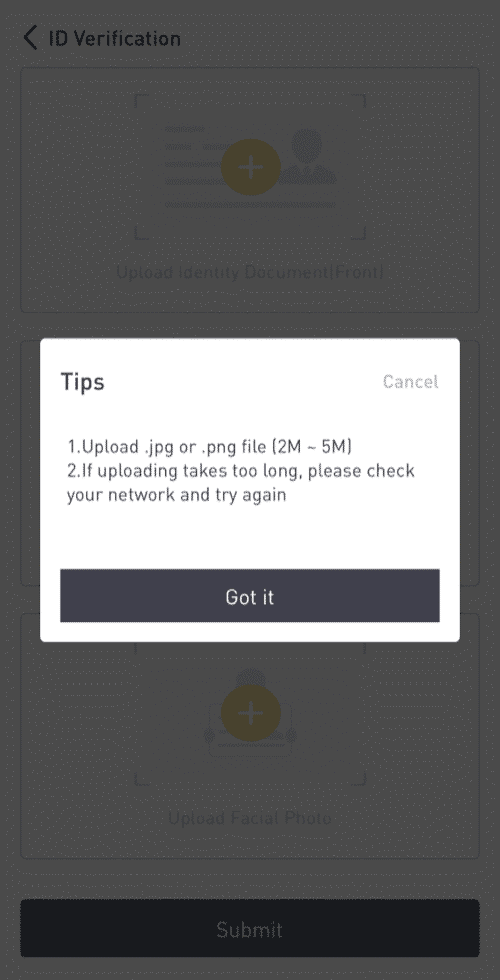
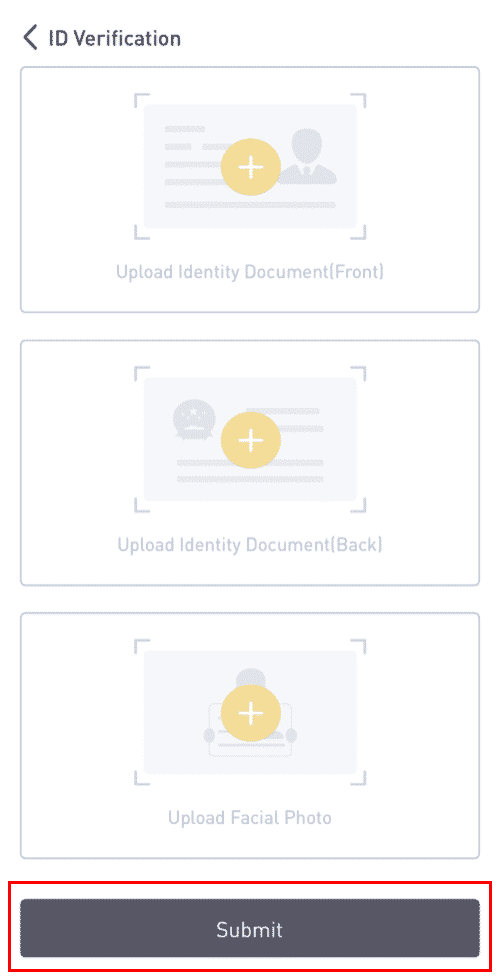
5. Пасля адпраўкі вашы паўнамоцтвы будуць разгледжаны.
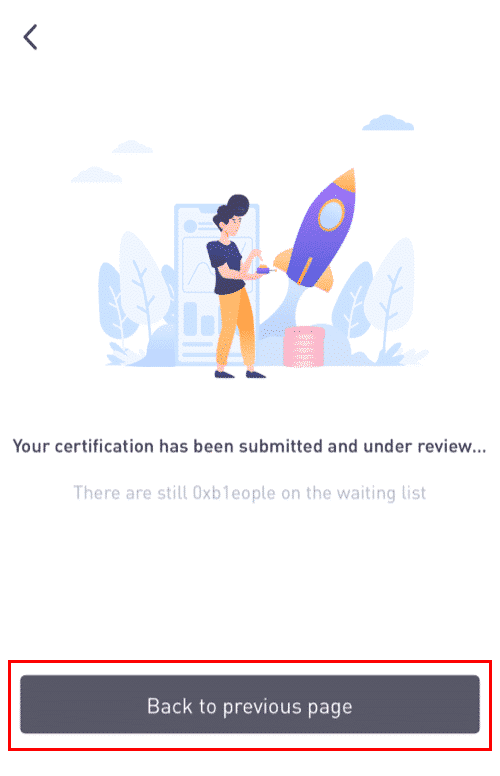
8. Вы можаце азнаёміцца з працэсам разгляду ў [Праверка асобы].
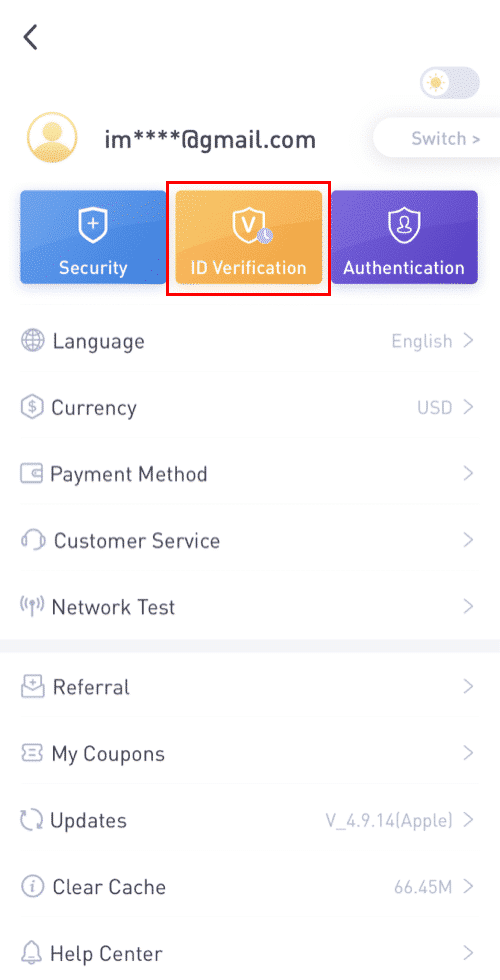
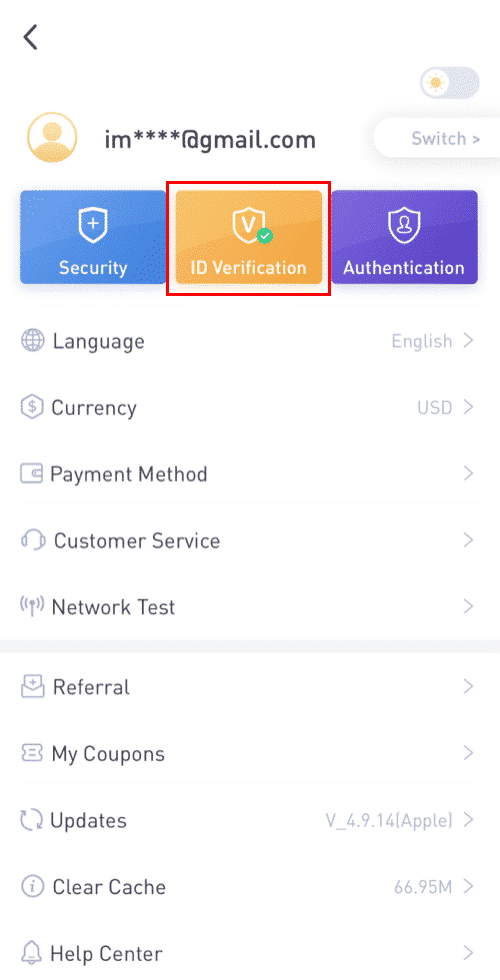
Заўвага: паспяховы агляд KYC зойме некаторы час. Я цаню ваша цярпенне.
Як уключыць Google Authenticator у праграме LBank
1. Націсніце на значок профілю пасля ўваходу ў свой LBank.

2. Затым націсніце [Бяспека] - [Прывязка Google Authenticator] .


3. Калі вы яшчэ ўсталявалі [Google Authenticator] , спампуйце праграму Google Authenticator на сваю прыладу. Калі вы ўжо ўсталявалі прыкладанне, зрабіце наступнае.
4. Затым вы ўбачыце на экране 16-значны рэзервовы ключ.Калі ласка, захавайце гэты ключ на паперы і захоўвайце яго ў надзейным месцы. У выпадку страты прылады гэты ключ дазволіць вам аднавіць уліковы запіс Google Authenticator.

Націсніце [Капіяваць] і ўстаўце 16-значны ключ, які вы толькі што захавалі.
5. Націсніце [Увядзіце ключ наладкі]калі праграма Google Authenticator адкрыта. Увядзіце 16-значны ключ наладкі і інфармацыю для вашага ўліковага запісу LBank. Пасля націску [Дадаць] вы павінны атрымаць 6-значны код .



6. Вярніцеся ў праграму LBanke, каб праверыць ваш запыт на наладжванне з вашымі прыладамі 2FA, уключаючы нядаўна ўключаны Google Authenticator і код спраўджання электроннай пошты.

Пасля ўключэння Google Authenticator вам трэба будзе ўвесці код пацверджання пры ўваходзе ў свой уліковы запіс, зняцці сродкаў і г.д., каб пацвердзіць сваю асобу.
Як уключыць аўтэнтыфікацыю Google (2FA)
1. На галоўнай старонцы націсніце [Профіль] - [Бяспека] у правым верхнім куце.
2. Націсніце [Двухфактарная аўтэнтыфікацыя] - [Дадаць] .
3. Затым абярыце [Аўтэнтыфікацыя Google]. 4. Вы будзеце перанакіраваны на іншую старонку. Выконвайце пакрокавыя інструкцыі, каб уключыць Google Authenticator. Спампуйце і ўсталюйце праграму Google Authenticator [ iOS Android ] на сваю мабільную прыладу. Пасля ўстаноўкі прыкладання націсніце [Далей] , каб працягнуць.
5. Цяпер вы ўбачыце QR-код на экране.
Каб адсканіраваць QR-код, адкрыйце праграму Google Authenticator і націсніце [+]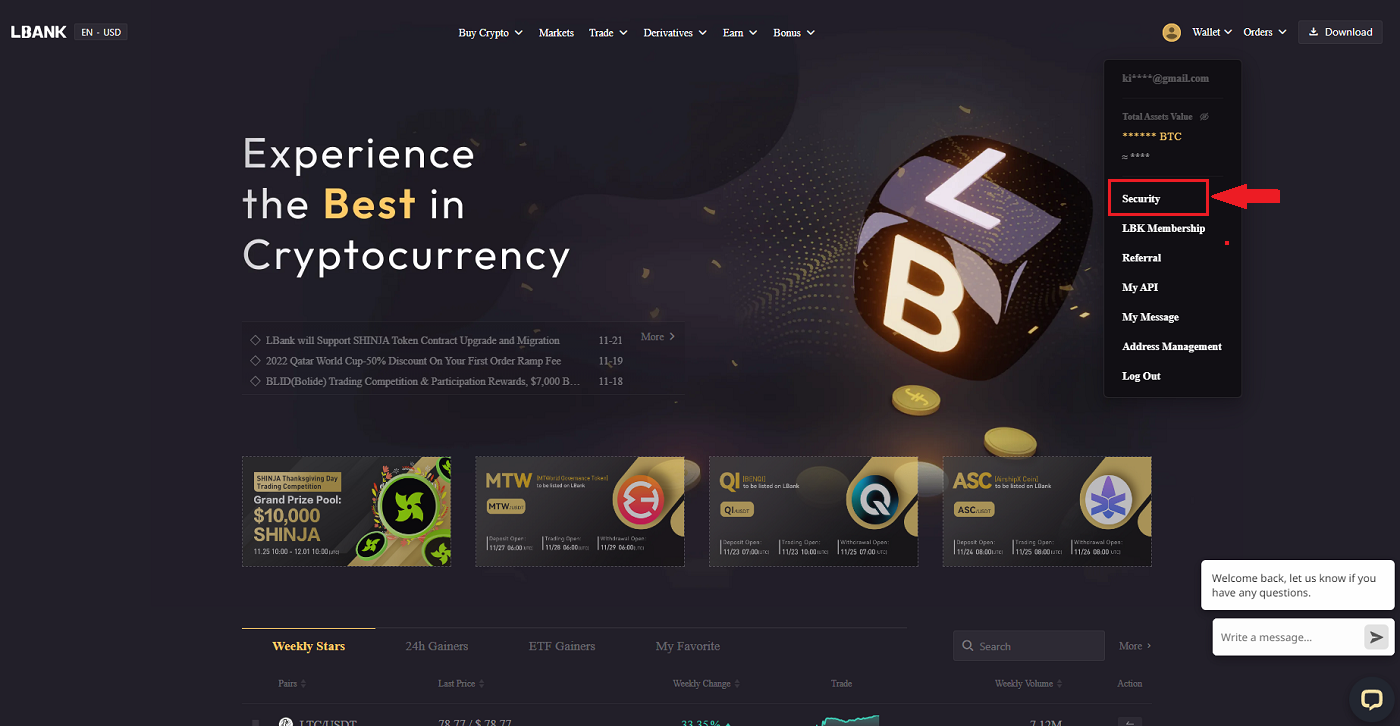
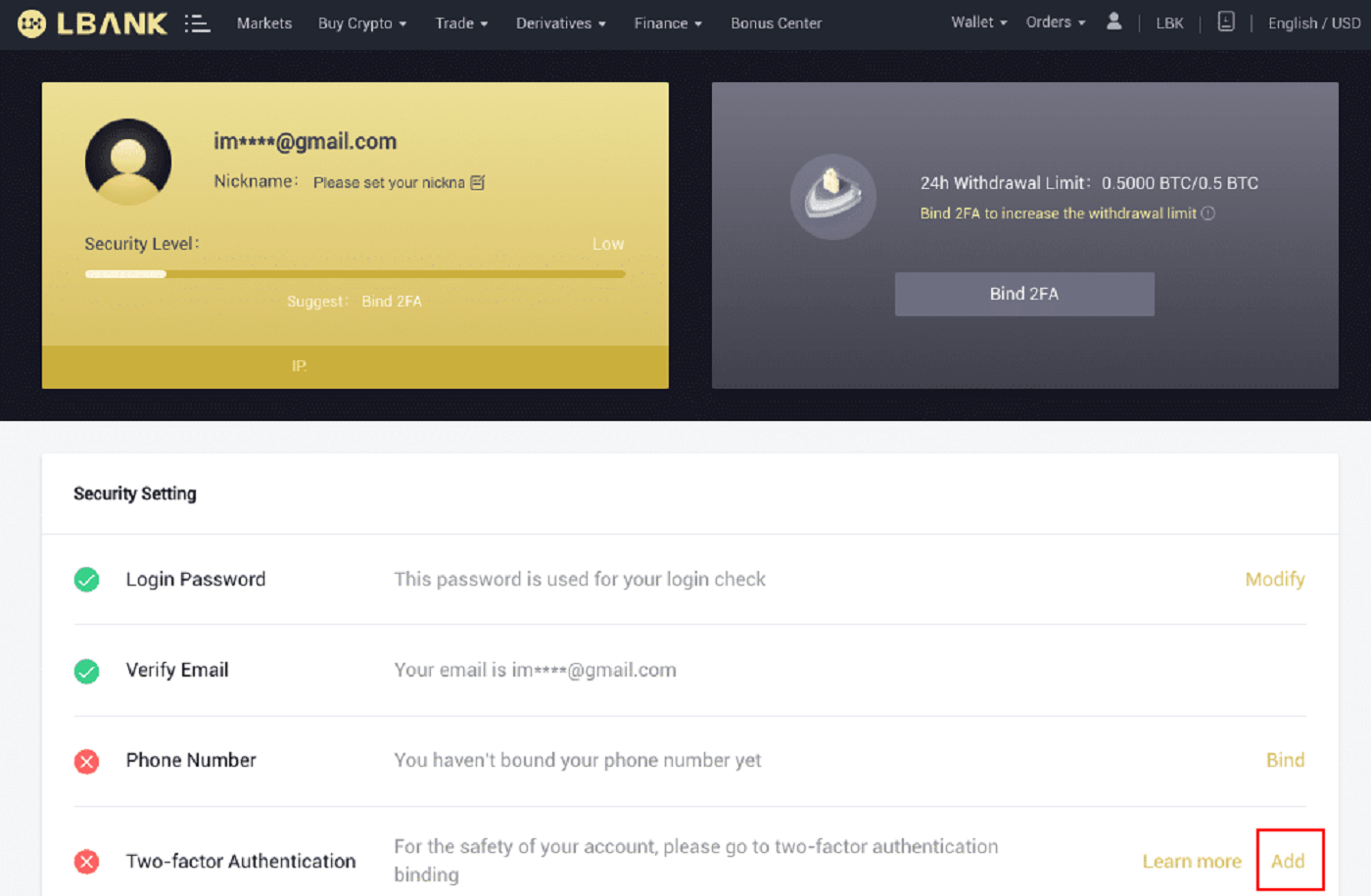
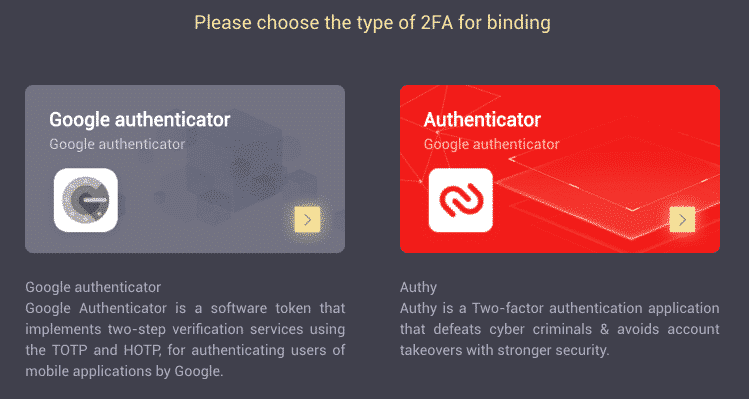
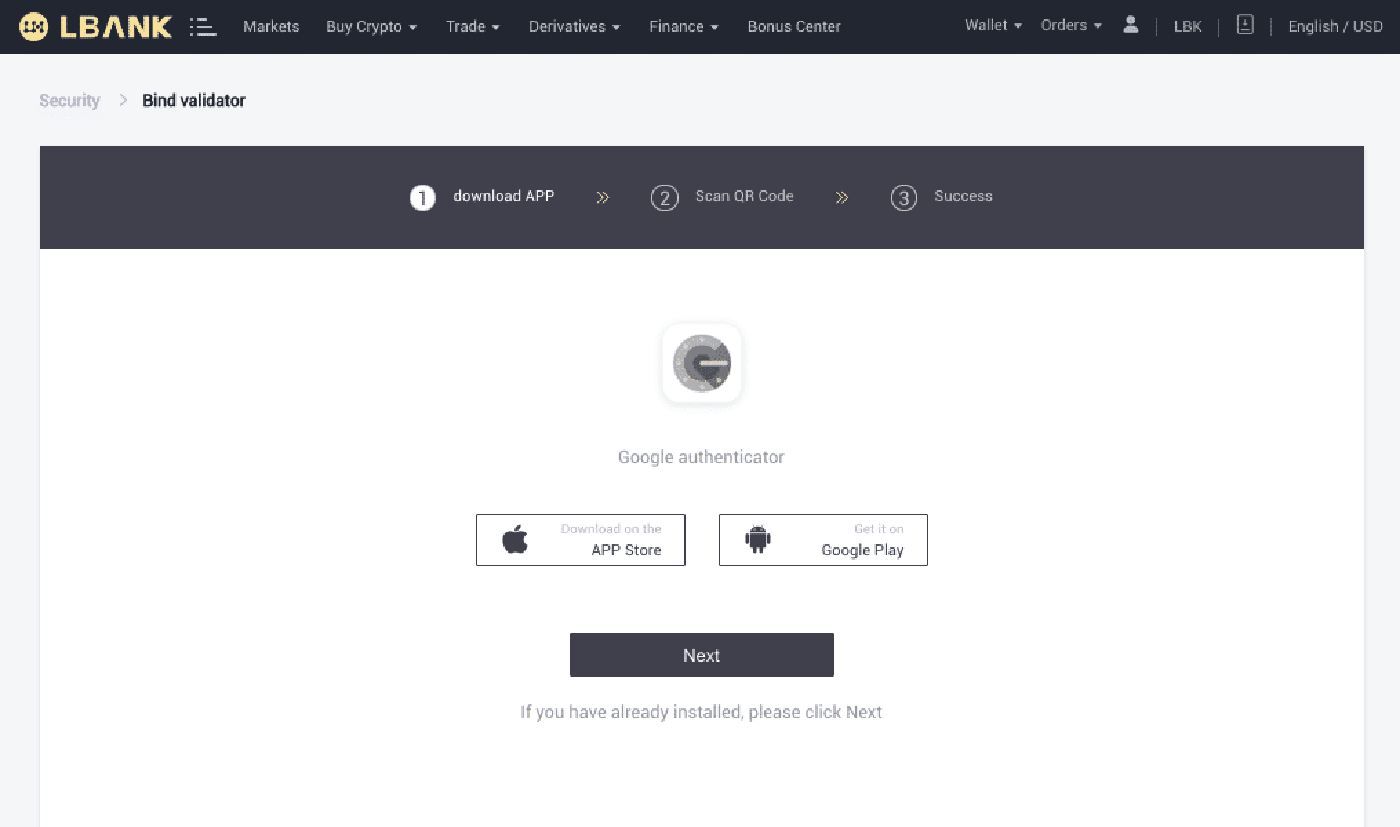
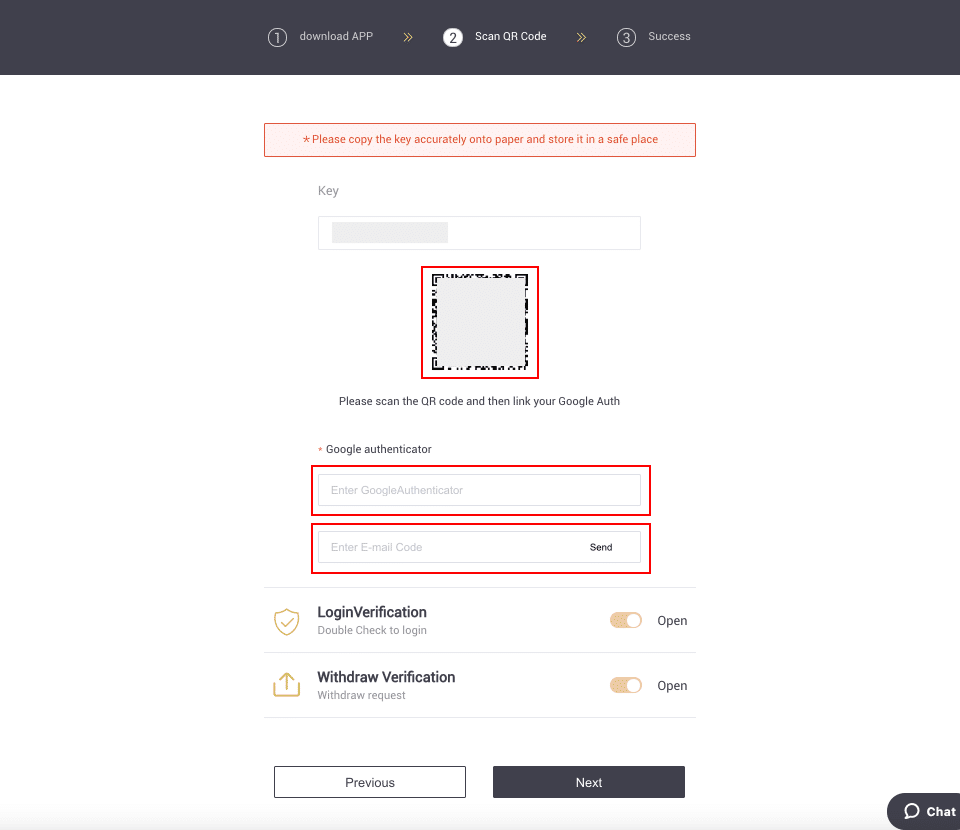
кнопку ў правым ніжнім куце экрана. Нарэшце, націсніце [Далей] .
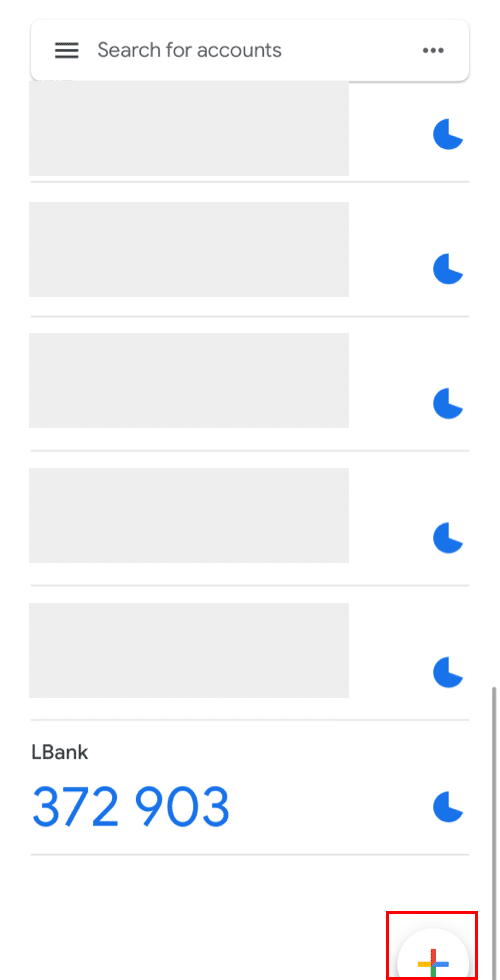
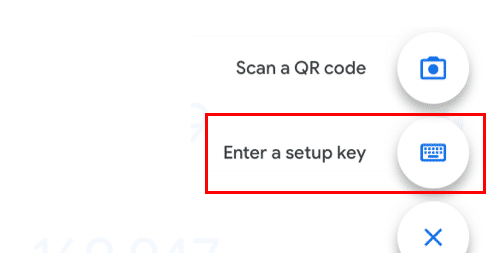
Вы можаце ўручную ўвесці ключ наладкі, калі вы не можаце яго адсканаваць.
Парада: запішыце рэзервовы ключ і захавайце яго. У выпадку страты тэлефона вы зможаце аднавіць Google Authenticator з дапамогай гэтага ключа.
Увядзіце праверачны код і націсніце [Далей].
6. Вы паспяхова ўключылі Google Authenticator для абароны вашага ўліковага запісу.
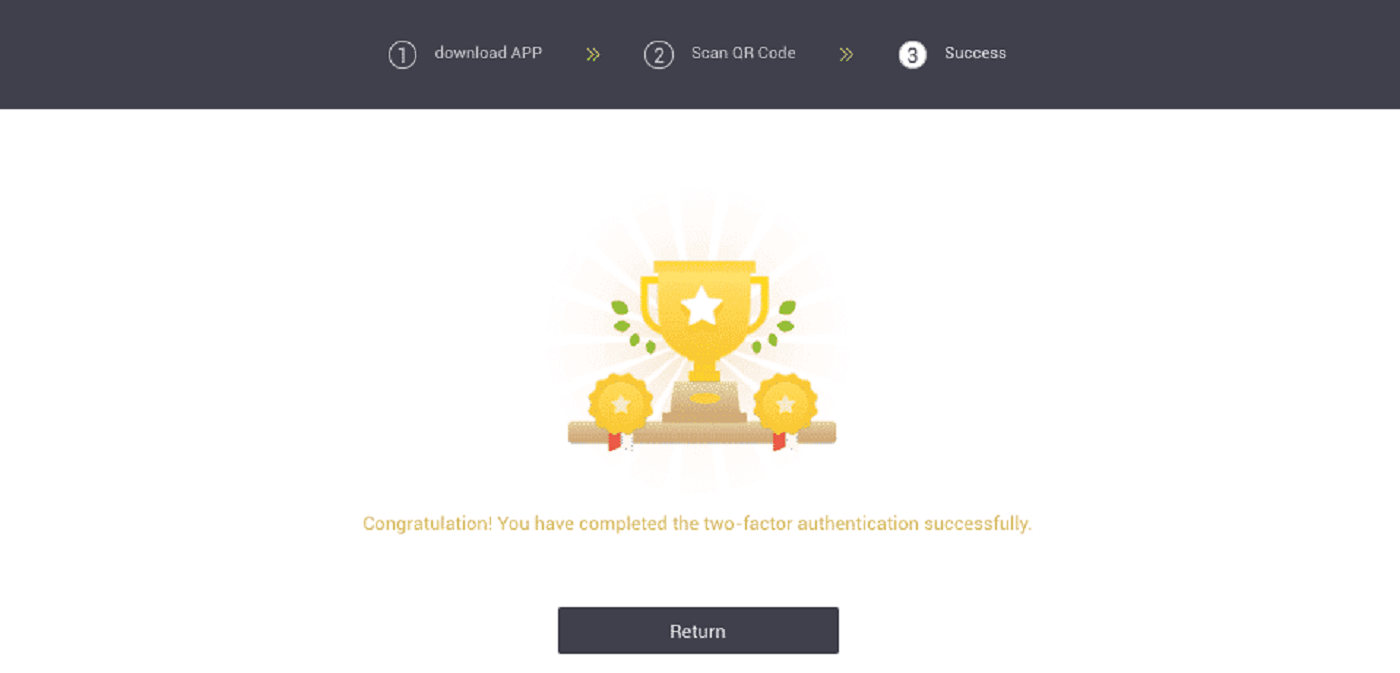
Часта задаюць пытанні (FAQ) аб Verify
Як скінуць аўтэнтыфікацыю Google?
Выпадак 1: Калі ваш Google Authenticator працуе, вы можаце змяніць або дэактываваць яго наступным чынам:1. На галоўнай старонцы націсніце [Профіль] - [Бяспека] у правым верхнім куце.
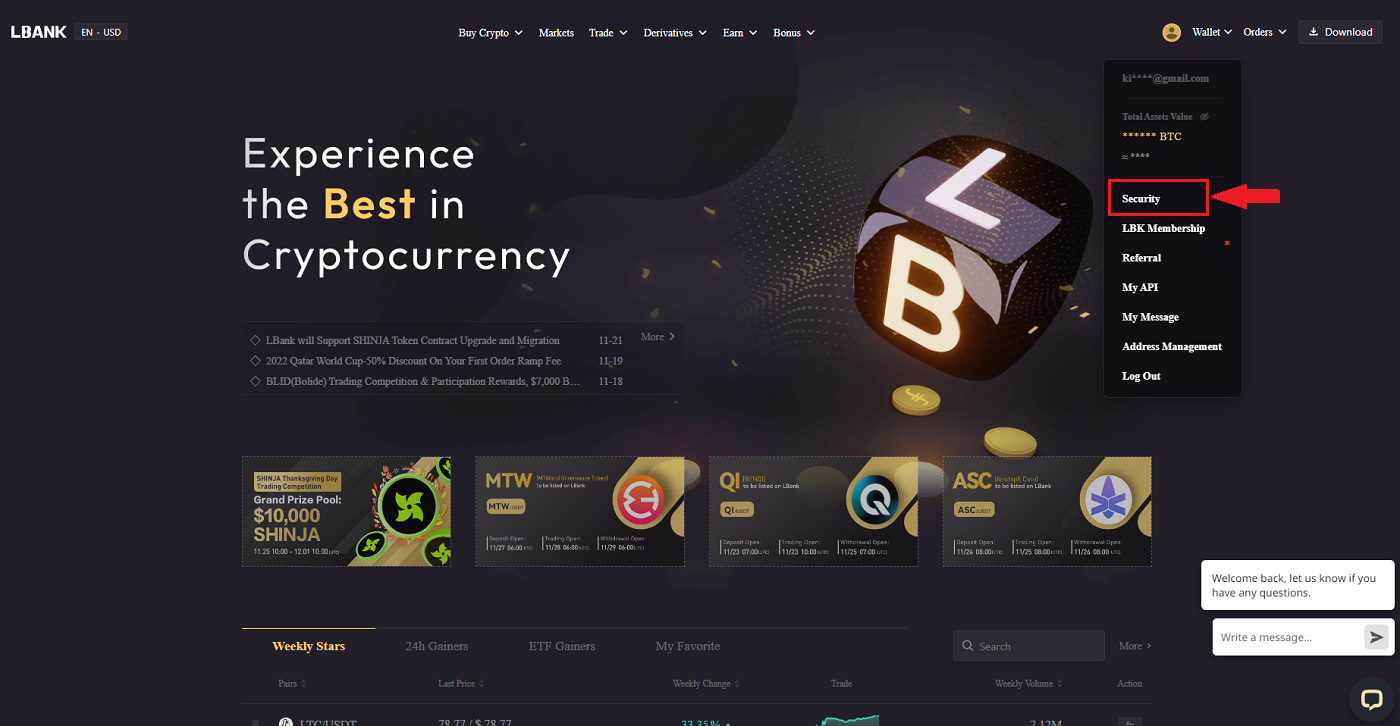
2. Каб неадкладна замяніць ваш бягучы Google Authenticator, націсніце [Modify] побач з [Google Authenticator] .
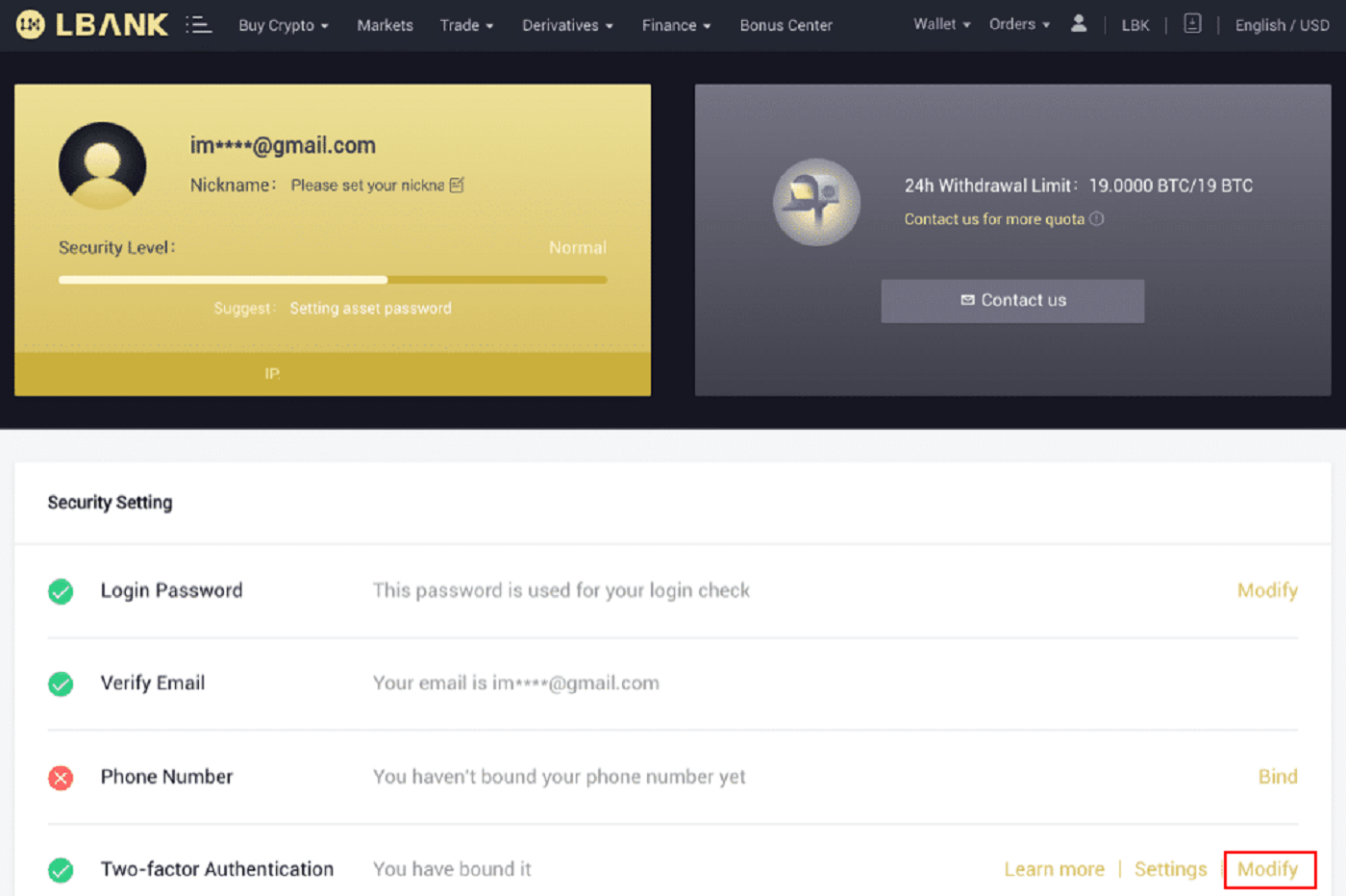
Майце на ўвазе, што калі вы зробіце гэта змяненне, зняцце сродкаў і P2P-продаж будуць адключаны на 24 гадзіны.
3. Націсніце [Далей] , калі вы раней усталявалі праграму аўтэнтыфікацыі Google. Спачатку ўсталюйце Google Authenticator, калі ў вас яго яшчэ няма.
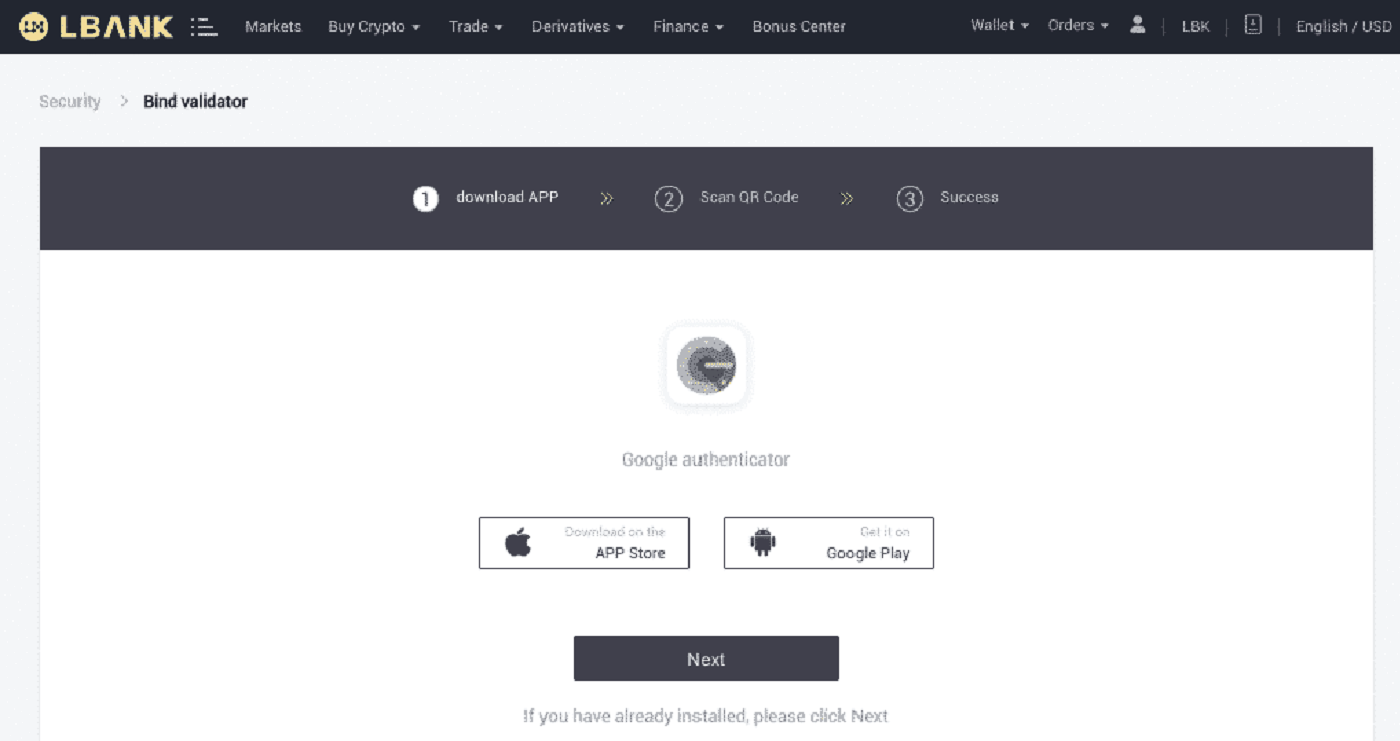
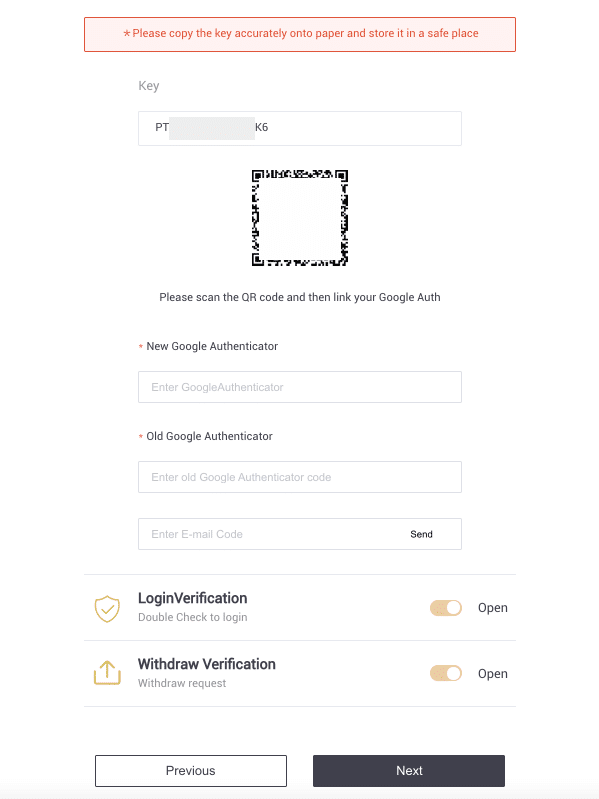
4. Зайдзіце ў праграму Google Authenticator. Каб дадаць рэзервовы ключ, які вы толькі што захавалі, націсніце[+] і абярыце [Увядзіце ключ наладкі] . Націсніце [Дадаць] .
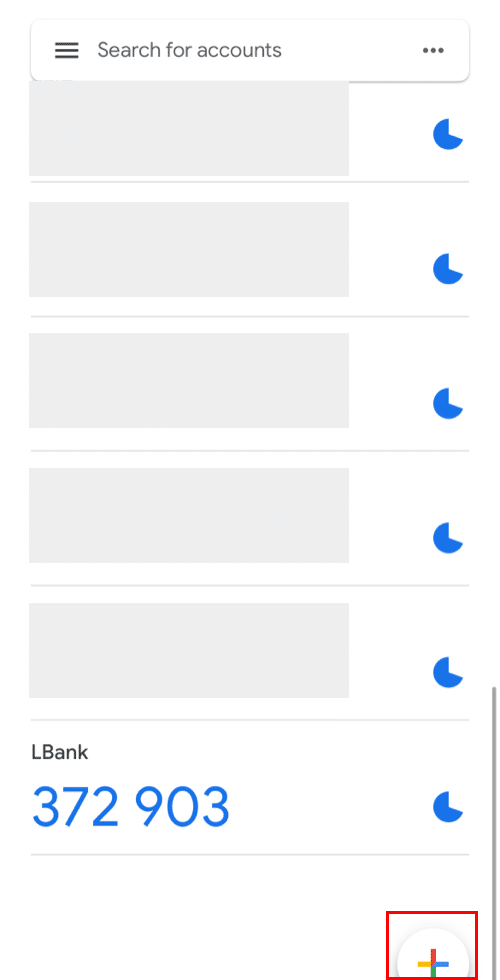
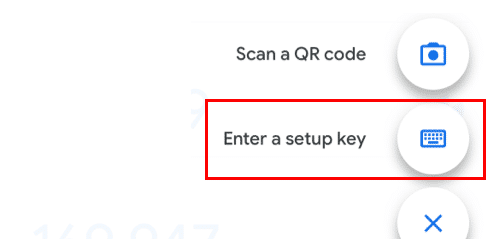
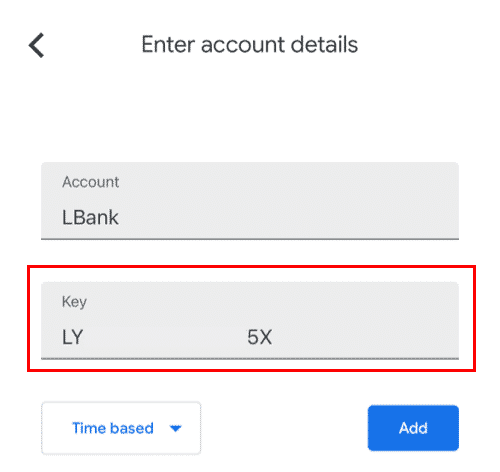
5. Каб пацвердзіць змены, вярніцеся на вэб-сайт LBank і ўвайдзіце ў сістэму з дапамогай новага Google Authenticator. Каб завяршыць працэдуру, націсніце [Далей] .
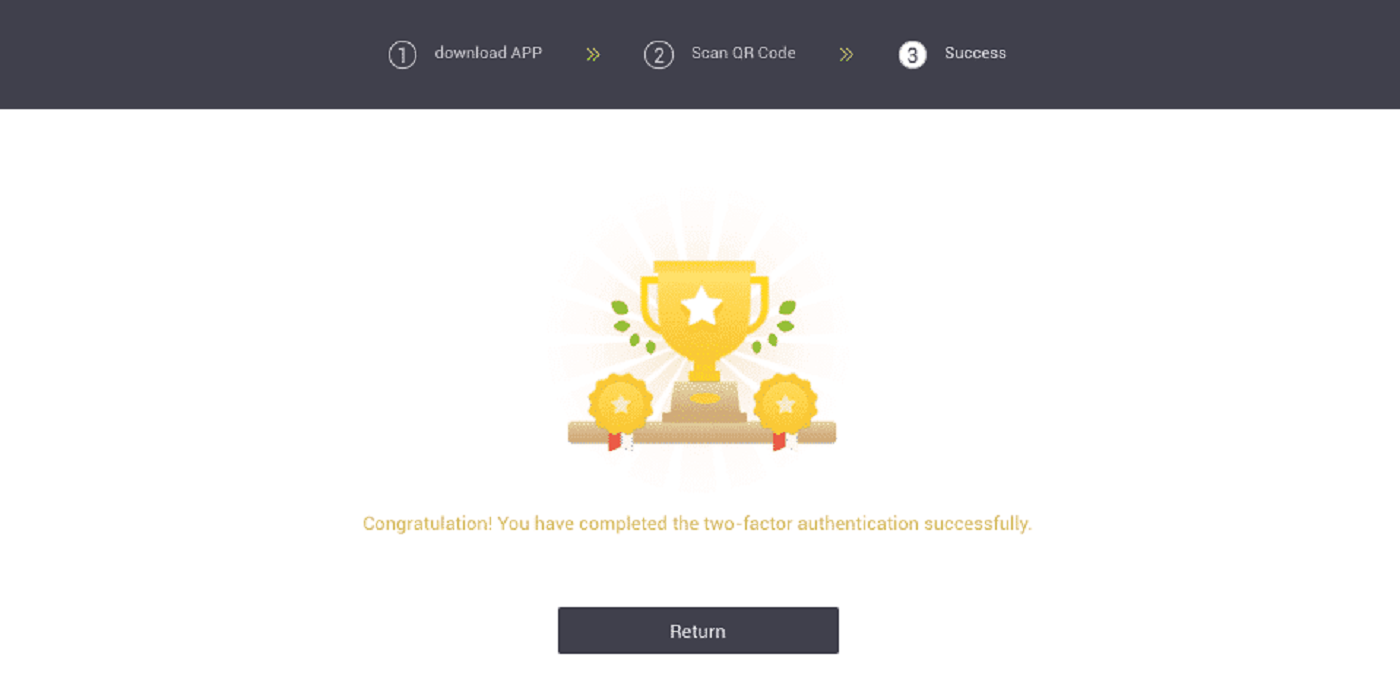
Выпадак 2: Калі вы ўвайшлі ў свой уліковы запіс LBank, але не можаце атрымаць доступ да праграмы Google Authenticator або яна больш не працуе, звярніцеся ў службу падтрымкі ў Інтэрнэце.
Выпадак 3: Калі вы не можаце выкарыстоўваць праграму Google Authenticator або ўвайсці ў свой уліковы запіс LBank, звярніцеся па дапамогу ў нашу анлайн-падтрымку.
Як вырашыць памылку кода 2FA?
Калі пасля ўводу кода аўтэнтыфікацыі Google вы атрымліваеце паведамленне «Памылка кода 2FA», паспрабуйце наступныя рашэнні:
- Сінхранізуйце час на мабільным тэлефоне (каб сінхранізаваць праграму Google Authenticator) і камп'ютары (з якога вы спрабуеце ўвайсці).
- Перайдзіце на старонку ўваходу ў LBank у рэжыме інкогніта ў Google Chrome.
- Ачысціце кэш браўзера і файлы cookie.
- Паспрабуйце ўвайсці з праграмы LBank.
Што я магу зрабіць, калі паказваецца «збой прывязкі»?
- Пераканайцеся, што вы ўсталявалі праграму Google Authenticator.
- Паспрабуйце сінхранізаваць час на мабільным тэлефоне і кампутары.
- Пераканайцеся, што вы ўвялі правільны пароль і код 2FA.
- Упэўніцеся, што налады даты/часу на вашым мабільным тэлефоне ўстаноўлены на «аўтаматычны».
Чаму я не магу атрымаць коды спраўджання праз SMS?
LBank пастаянна паляпшае нашу аўтэнтыфікацыю па SMS, каб палепшыць карыстацкі досвед. Аднак ёсць некаторыя краіны і вобласці, якія зараз не падтрымліваюцца.
Калі вы не можаце ўключыць аўтэнтыфікацыю праз SMS, выкарыстоўвайце аўтэнтыфікацыю Google у якасці асноўнай двухфактарнай аўтэнтыфікацыі. Вы можаце звярнуцца да наступнага кіраўніцтва: Як уключыць аўтэнтыфікацыю Google (2FA) .
Калі вы ўключылі аўтэнтыфікацыю па SMS, але па-ранейшаму не можаце атрымліваць коды па SMS, выканайце наступныя дзеянні:
- Пераканайцеся, што ваш мабільны тэлефон мае добры сігнал сеткі.
- Адключыце антывірус і/або брандмаўэр і/або праграмы блакіроўкі выклікаў на вашым мабільным тэлефоне, якія патэнцыйна могуць блакіраваць наш нумар SMS-кодаў.
- Перазагрузіце мабільны тэлефон.
- Звярніцеся да анлайнавай службы для ручной дапамогі.


